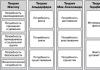Есть ли эффект глубины на айфон 7. Фокус: как включить портретный режим на «старых» iPhone
Новый iPhone XR в очередной раз заставил фанатов Apple и не только удивляться возможностям камеры. Мы перевели материал Бена Сандофски, автора блога и разработчика приложения Halide, в котором он рассказывает о том, как работают двойные камеры Apple, как они создают размытие и как это работает с одной камерой на iPhone XR. Прошлый материал о камере iPhone XS читайте .
С появлением iPhone XR каждый телефон в линейке Apple теперь поддерживает захват глубины. Но XR уникален: это первый iPhone, который может делать это с помощью одного объектива. Мы стали тестировать и оптимизировать приложение Halide для XR и нашли как преимущества, так и не недостатки.
В этом посте мы поговорим о трёх разных способах захвата данных глубины iPhone, что делает iPhone XR таким особенным и покажем новое обновление Halide 1.11, которое позволит вам делать на iPhone XR то, что обычное приложение камеры не в силах.
Метод захвата глубины №1: несоразмерность двух камер

Люди воспринимают глубину с помощью двух глаз. Наши глаза могут находиться всего в нескольких дюймах друг от друга, но наш мозг обнаруживает тонкие различия между изображением. Соответственно, чем больше разница или несоответствие, тем ближе объект.
IPhone 7 Plus представил систему с двумя камерами, которая позволяет строить глубину аналогичным образом. Сделав две фотографии одновременно, каждую с несколько иной позиции, мы можем построить карту глубины.
При сопоставлении изображений программная часть совершает много «додумывающей» работы, что, к примеру приводит к появлению шума, от чего иногда результат становится ещё «грубее». Приходится тратить много ресурсов для фильтрации данных и дополнительной обработки изображений, которые предполагают, как правильно сгладить края и заполнить «дыры».
Это требует большого количества вычислений и это не было возможно до появления iPhone X и iOS, которая дала возможность обработки карты глубины с частотой 30 кадров в секунду. Но всё это занимает много памяти. Какое-то время большинство вылетов приложения случалось потому, что система использовала слишком много памяти и ресурсов на обработку глубины.
Недостатки двойной камеры

Первое ограничение и странность этого метода заключается в том, что вы можете генерировать глубину только для двух частей изображений, которые перекрываются. Другими словами, если у вас есть широкоугольный и телеобъектив, то вы сможете создавать глубинные данные только для телеобъектива.
Другое ограничение состоит в том, что вы не можете использовать ручное управление. Так как система должна идеально синхронизировать выдачу кадров и экспозицию каждой камеры. Попытка управлять этими настройками вручную была бы похожа на попытку сбить два автомобиля сразу.
И, наконец, в то время как данные о цвете двухмерного изображения могут быть 12-мегапиксельными, то карта несоответствий - только половина мегапикселя. Если вы попытаетесь использовать портретный режим, то в конце концов получите заблюренные границы, которые разрушат весь эффект. Вы можете добавить резкости на границах, что увеличит контрастность в 2D-изображении, но этого недостаточно для тонких деталей, например, волос.
Метод захвата глубины №2: датчик TrueDepth

Вместе с iPhone X Apple представила камеру TrueDepth - вместо измерения несоответствия, он использует инфракрасный свет для проекции более 30 000 точек. Однако данные глубины не полностью основаны на инфракрасных точках. Сядьте в чёрно-белую комнату и посмотрите как будет себя вести TrueDepth:

Очевидно, что система использует цветовые данные как часть своих вычислений.
Недостатки TrueDepth
Одним из недостатков TrueDepth является чувствительность к инфракрасным помехам. Это означает, что яркий солнечный свет влияет на качество.
Почему бы не добавить датчик TrueDepth на задней панели XR? Я думаю, что на это повлияли три простые причины: стоимость, диапазон и сложность.
Люди готовы платить отдельно за Face ID, для чего требуется ИК-датчик, или за телеобъектив, но они не готовы платить дополнительно за усовершенствование эффекта глубины фотографий.
Добавьте к этому ещё то, что инфракрасный датчик работает намного хуже, воспринимая глубину на больших расстояниях - чем дальше отходят люди, тем сложнее становится карта глубины. Теперь вы можете понять, почему Apple довольно нерешительно использует TrueDepth для задней камеры.
Метод захвата глубины №3: Focus Pixels и PEM

На презентации iPhone XR, Apple заявила:
«Наша команда смогла скомбинировать аппаратное и программное обеспечение для создания карты сегментации глубины с использованием пикселей фокусировки и программного обеспечения нейронной сети, чтобы вы могли создавать портретные фотоснимки на совершенно новом iPhone XR».
Отдел по маркетингу Apple придумал термин «Focus Pixels». Реальный же термин - Dual Pixel Auto Focus (DPAF), это обычное явление для полноценных камер и смартфонов сегодня, которое впервые появилось на iPhone вместе с iPhone 6.
Технология DPAF была изобретена для очень быстрой фокусировки, что важно при съёмке видео с движущимися объектами. Однако, разработана она таким образом, что позволяет использовать её возможности и для вычисления несоответствий, в процессе которого строится карта глубины.
Использование захвата глубины - довольно новое явление. Google Pixel 2 был первым телефоном с захватом глубины на единственной камере с использованием технологии DPAF. Подробнее об этом написано .
В системе DPAF каждый пиксель на датчике состоит из двух субпикселе, каждый с их собственной крошечной линзой. Аппаратное обеспечение определяет фокус, похожий на дальномерную камеру; если два субпикселя идентичны - значит пиксель находится в фокусе. Представьте диаграмму диспропорций, которую мы показали ранее, но в абсолютно миниатюрном масштабе.

Если вы захватили два отдельных изображения, по одному для каждого набора субпикселей, то получите два изображения на расстоянии одного миллиметра друг от друга. Оказывается, что достаточно простого несоответствия, чтобы получить очень неровную и грубую информацию о глубине.
Как я уже упоминал, эта технология также используется Google, и команда Pixel должна была выполнить кучу работы, чтобы сделать её удобной для использования:
«Еще одна деталь: поскольку левая и правая стороны, захваченные камерой Pixel 2, находятся так близко друг к другу, информация о глубине, которую мы получаем, неточна, особенно при слабом освещении, из-за высокого шума в изображениях. Чтобы уменьшить этот шум и улучшить точность глубины, мы фиксируем всплеск изображений с левой и правой сторон, затем выравниваем и усредняем их перед применением нашего стерео-алгоритма».
Разрешение карты глубины на iPhone XR составляет приблизительно 0,12 мегапикселей: это около 1/4 разрешения системы с двумя камерами. Это действительно мало, и именно поэтому лучшие портреты, получающиеся у iPhone XR, во многом связаны на использованием нейронной сети.
Portrait Effects Matte

В этом году Apple представила важную функцию, которая значительно улучшает качество портретных фотографий, и они назвали её «Portrait Effects Matte» или PEM. Она использует машинное обучение для создания очень детального матового покрытия, которое идеально подходит для добавления фоновых эффектов. На данный момент эта модель обучения позволяет найти только людей.
С помощью РЕМ, Apple скармливает цветное 2D изображение и трёхмерную карту глубины системе машинного обучения, а ПО предугадывает как должно выглядеть итоговое изображение в высоком разрешении. Оно определяет какие части изображения являются очертаниями людей, и даже уделяет дополнительное внимание к отдельным волосам, очкам или другим частям, которые часто пропадают, когда применяется эффект портрета.
Фотографии в портретном режиме всегда выглядели неплохо. Однако PEM заставляет их выглядеть великолепно. Это достаточно мощный эффект, который позволяет делать исходные данные с очень низким разрешением у iPhone XR действительно хорошими.
Вот почему приложение камеры на iPhone XR не активирует портретный режим, пока не «увидит» человека. В iOS 12.1, PEM умеет распознавать только людей, но всё может измениться в будущем при обновлении программного обеспечения.
Без PEM данные глубины немного грубые. Однако, совместно с PEM, XR создаёт отличные фотографии.
Так делает ли iPhone XR лучшие портретные фотографии?

И да, и нет. Кажется, iPhone XR имеет два преимущества по сравнению с iPhone XS: он может делать более широкоугольные фотографии с глубиной, а благодаря тому, что широкоугольный объектив собирает больше света, фотографии получаются лучше при слабом освещении и имеют меньше шума.
Помните, как мы говорили, что портретный режим XR доступен только на портретах человека? Когда дело доходит до лиц, вы ни за что не захотите фотографировать человека близко с широкоугольным объективом, поскольку он искажает лицо далеко не в лучшую сторону. На фотографиях выше это отлично показано (у iPhone XR фокусное расстояние эквивалентно 26 мм)
Это означает, что портреты на iPhone XR лучше всего делать до талии. Если вы захотите снимок головы, как на iPhone XS, вам придется кадрировать фотографию, что приведет к потере разрешения. Широкоугольный объектив не всегда является плюсом.

Но при этом объектив XR позволяет захватывать значительно больше света, чем объектив Xs. Это означает, что вы увидите меньше шумоподавления (да, это тот самый несуществующий «фильтр красоты», который, по мнению людей, они видели) и, как правило, получите более подробную информацию. Кроме того, сенсор камеры за широкоугольными объективами XR и XS примерно на 30% больше, чем тот, который находится за телеобъективом, что позволяет ему собирать ещё больше света и деталей.
Итак, да: иногда iPhone XR будет делать более красивые портреты, чем любой другой iPhone, включая XS и XS Max.
Но в остальном XS, вероятно, даст лучший результат. Более точная и чётка карта глубины в сочетании с фокусным расстоянием, которое лучше подходит для портретов, означает, что люди будут выглядеть лучше, даже если изображение окажется немного темнее. А также он может размывать фон практически у всего, а не только у людей.
Что касается того, почему Apple не позволяет вам использовать портретный режим на iPhone XS с его точно такой же широкоугольной камерой, у нас есть некоторые идеи.
Скорее всего, Apple столкнулась с серьёзной интерфейсной головоломкой, в попытках объяснить людям, почему вдруг одна камера может снимать не только людей, а вторая - не может. Однако добавление в PEM-машину обучения большего количества объектов может свидетельствовать о том, что в скором будущем мы всё же получим портреты на широкоугольной камере iPhone с двойными модулями.
Halide 1.11 приносит портретные эффекты iPhone XR

Нам приятно «разблокировать» мощные функции телефона, к которым у людей раньше не было доступа. Теперь мы снова делаем это: Halide 1.11 позволит вам снимать портретные фотографии практически любых объектов, а не только людей.
Мы делаем это захватывая карту несоответствия пикселей фокусировки и прогоняя изображение через программное размытие. Когда вы откроете Halide на iPhone XR, просто нажмите «Глубина», чтобы включить захват глубины. Любая фотография, которую вы сделаете, будет иметь карту глубины, и если есть достаточные данные для определения переднего плана и фона, изображение станет красиво отображать боке, точно так же, как кадры на iPhone XS.
Вы заметите, что включение режима захвата глубины не позволяет в реальном времени просматривать эффект размытия портрета или даже автоматически обнаруживать людей. К сожалению, iPhone XR не позволяет это. Вам придется посмотреть на снимок чуть позже после обработки, как и в Google Pixel.
Это идеально? Нет. Как мы уже упоминали, данные глубины XR ниже, чем у iPhone с двумя камерами. Но во многих ситуациях этого вполне достаточно, чтобы получить отличные снимки.



Хотите попробовать? Приложение Halide 1.11 было отправлено модераторам Apple и выйдет после того, как пройдет одобрение App Store (прим.ред.: уже прошло!).
Наконец-то iPhone XR потерял свой маленький недостаток: неспособность сделать великолепную фотографию вашего прекрасного кота, собаки или чего угодно ещё. Надеемся, вам понравится!
Обновление до iOS 10.1 позволит смартфонам Айфон 7 Плюс в полной мере воспользоваться их камерой с двойной линзой, чтобы создавать ощущение большей глубины при съемке портретов.
Единственной особенностью и безусловным победителем среди прочих функций на камере при запуске был двойной оптический зум, который позволяет делать более близкие снимки, чем когда-либо на Айфонах. И в то время как официальное обновление программного обеспечения не планируется до конца октября, публичная бета-версия уже есть в сети. Чтобы получить ОС iOS 10.1 прямо сейчас, вы должны участвовать в бета-программе Эпл, в которой вы можете зарегистрироваться по этой ссылке .
В новом портретном режиме, камера использует 12-мегапиксельный широкоугольный объектив, такой же самый, что и в обычном Айфоне 7, и 12-Мпиксельный телеобъектив, различающий фон и передний план. Именно он может удерживать объект резким, размывая задний фон, для достижения того самого эффекта боке, который обычно достигается на гораздо более дорогих цифровых зеркальных фотокамерах.
Айфон 7 Плюс не первый телефон, в который добавлена эта функция, но это новинка для давних владельцев Айфонов, которая была обещана уже давно.
Что вы можете фотографировать?
Портретный режим подходит не только для съёмки людей. Во время нашего тестирования мы использовали его на домашних животных, растениях и неодушевленных предметах, используя те же самые основные принципы.Начало работы с портретным режимом.
После того, как вы обновились на бета-версию iOS 10.1, нажмите на приложение камеры, и проведите пальцем вниз на колесе меню, пока вы не увидите "Портрет". Зафиксируйтесь на предмете и обратить внимание на направляющие на экране. Так как используется телеобъектив для переднего плана, объект съёмки окажется ближе, чем у обычной камеры, так что вам, возможно, придется отойти дальше.После того, как вы нашли лучший ракурс, вы увидите, как всплывёт желтый знак "эффект глубины". Теперь зафиксируйтесь в выбранном фокусе, отрегулируйте яркость и нажмите кнопку спуска затвора, когда будете готовы. Держите телефон ровно, пока он не закончит съёмку, процесс обработки в этом режиме занимает немного больше времени.
Основы боке.
Эффект работает практически в любом сценарии, но если вы хотите получить более драматическое размытие, вам необходимо увеличить глубину резкости, то есть вы должны будете оставить больше пространства между объектом и фоном. Чем ближе вы можете подойти к объекту, тем больше размытие. И, наконец, обратить внимание на освещение. Убедитесь, что объект хорошо освещается но избегайте засветки фона.Конечный результат.
Теперь перейдите в папку с фотографиями, чтобы проверить свой шедевр. Как и в режиме HDR, камера сохраняет копию с эффектом глубины и без него, так что вы можете увидеть разницу, по мере прокрутки. Просто нажмите на изображение и обратите внимание на метку "эффекта глубины" в левом верхнем углу, если вы испытали затруднение пытаясь понять, где какой вариант.Изображение сохранит эффект, даже если вы поделитесь им с другими устройствами, и это не только Айфон 7 Плюс.
Дополнительные будущие возможности для двойной линзы?
Последующие обновления программного обеспечения могут добавить ещё больше возможностей на Айфон 7 Плюс, такие как 3D-отображения и возможности дополненной реальности, аналогичные тем, что в встречаются в проекте Google Tango Project. Но этого возможно, нам придётся ожидать ближе к 10-летнему юбилею Айфона в следующем году.Одной из ключевых особенностей iPhone 7 Plus и iPhone 8 Plus является двойная основная камера, оснащенная 12-мегапиксельным широкоугольным объективом и 12-мегапиксельным датчиком с телеобъективом. Благодаря этой комбинации обеспечивается 2-кратный оптический зум, позволяющий приближать объекты .
Как создать фотографию с эффектом «боке» (размытым фоном) при помощи Tadaa SLR на любом iPhone или iPad
1 . Загрузите приложение Tadaa SLR и при первом запуске предоставьте ему доступ к приложению Фото. Далее загрузите фото, с которым хотите работать.

Удостоверьтесь, что функции Mask и Edges включены. Последняя позволяет приложению автоматически выделить границы на фотографии.

2 . На выбранной фотографии самостоятельно «зарисуйте» пальцем те участки, которые должны оставаться в фокусе. После того как вы завершите закрашивание, приложение автоматически откорректирует зарисованный участок.
3 . В большинстве случаев для корректировки маски потребуется зуммировать объект съемки и аккуратно закрасить края. При этом приложение автоматически откорректирует границы. Если вы случайно закрасили не то, что нужно, ошибку можно исправить при помощи инструмента Erase или просто нажать на кнопку отмены действия.

4 . После того завершения «раскраски» отдалите объект, чтобы оценить общий вид фото. Затем нажмите на кнопку Next в верхнем правом углу экрана.
5 . На дисплее появится интерфейс с фильтрами и спецэффектами. При помощи настроек вы можете выбирать параметры размытия (радиальное или линейное) или его интенсивность. В случае необходимости действия можно отменить и вернуть фотографию в исходное состояние. Если вы получили желаемый эффект, нажмите на опцию Apply в правом верхнем углу экрана.
6 . Вы можете приукрасить конечный вариант снимка при помощи разных фильтров, обрезки и виньетирования. Нажмите на Save для того, чтобы сохранить готовую фотографию в Фотопленке.

До обработки:

После обработки:

Стоит отметить, что приложение Tadaa SLR имеет ряд ограничений. К примеру, программа эффективнее работает с фотографиями с простым фоновым изображением и четкими границами объектов. Кроме того, утилита уменьшает размеры снимка. Обработанные фотографии отлично смотрятся на экране iPhone или iPad, но в распечатанном виде их качество оставляет желать лучшего.
Другие примеры фото с эффектом «боке», созданные при помощи приложения Tadaa SLR:



Сначала я был полностью потрясен , а затем вышли iPhone X, iPhone XS и iPhone XS и удивили еще больше.
Но, проблема в том, что я не хочу телефон большого размера, а «Портретного режима» не был доступен на iPhone 7, iPhone SE или iPhone 6.
Так что делать? Я испробовал много , которые могут делать эффект глубины. Сегодня я делюсь списком самых лучших приложений для iPhone способных создать эффект глубины.
Примечание:
Я испробовал большое количество приложений для редактирования фотографий способных сделать эффект глубины, но не нашел ни одного способного также экспортировать метаданные.
Лучшие приложения для съемки в портретном режиме на старых iPhone
Depth Effects
Depth Effects позволяет делать снимки с помощью камеры или выбрать изображения из своей фотогалереи. После того, как фотография загрузиться, вы можете на функцию размытия (Blur ), а затем нажмите Mask . После вы можете выбрать стиль кисти, круглой или квадратной формы, а также увеличить или уменьшить непрозрачность кисти и отрегулировать размер.
Затем выберите область, к которой вы хотите применить эффект размытия и «закрасьте» ее. Вы можете увеличить фотографию, чтобы выбрать точнее.
Поскольку регулировка размытости происходит в реальном времени, вы можете начать с самого сильного и постепенно уменьшать, пока не подберете идеальную для вашей фотографии.
Если вы допустили ошибку, вы можете нажать на reverse , он сотрёт область, которую вы нарисовали. Нажмите на View (просмотр), чтобы увидеть, как эффект будет смотреться на изображении.
В дополнении к функции размытия, Depth Effects включает в себя набор всевозможных фильтров: факельные, блики и обычные цветовые, каждый из которых имеет собственную тонкую регулировку.
FabFocus — portraits with depth and bokeh

FabFocus — специальное приложение для создания эффекта размытия фона, в котором есть много вариантов размытия. Вы можете отрегулировать форму боке и размер размытия и даже добавить маску, чтобы создать более реалистичный эффект глубины.
FabFocus использует технологию распознавания лиц для создания автоматического эффекта размытия вокруг объекта, которое он идентифицировал как лицо. Если он не находит лицо, он рекомендует вручную обозначить объект. Автомат работает не идеально, но вы также можете вручную его корректировать, что очень удобно.
Я не думал, что FabFocus мне понравится, но как только я начал работать с расширенными функциями редактирования размытия, я понял, что на самом деле это одно из лучших приложений.
Fore Photo

Отлично подходит для автоматического создания размытости фона, независимо от того, что представляет собой объект. Хотя почти никогда не делает это точно, но вы можете указать объекты, которые вы хотите или не хотите, чтобы были размыты после того, как он автоматически применит эффект.
Вы можете отрегулировать размер кисти, а также увеличить размер объекта, что является огромным бонусом для маскировки маленьких областей. Вы даже можете поиграть с освещением на снимке.
AfterFocus

С помощью AfterFocus вы можете создавать размытые фоновые изображения в стиле зеркальных камер, просто выбрав область фокусировки. Кроме того, различные эффекты фильтра предлагают вам создать самую естественную и реалистичную фотографию.
Выбрав точную область фокусировки, вы сможете добиться более естественного и профессионального изображения.
Просто отметьте области, которые вы хотите, приложение автоматически точно распознает область фокусировки, даже для объекта со сложными фигурами.
Patch: Smart Portrait Editor

Patch начинается с автоматического рендеринга размытия фона. Но в большинстве случаев никогда не срабатывает полностью правильно, но хорошая новость в том, что изменять маску можно вручную.
Возможности снимать из приложения нет, придется выбирать изображения из фотогалереи. После автоматического размытия, нужно нажать на инструмент для редактирования в верхней части экрана и добавить или удалить эффект в разных областях. Вы можете увеличить или уменьшить размер инструмента, а также регулировать силу эффекта. Нет возможности менять глубину резкости в разных областях. По всему изображению будет использоваться один и тот же эффект размытия.
Приложения о которых стоит упомянуть
Я перечислил приложения для редактирования фотографий, которые, как я думаю, лучше всего создают эффект глубины портретного режима на iPhone 8 Plus, iPhone 7 Plus и iPhone X. Но есть и другие которые не вошли в мой список, но достойны, чтобы на них обратили внимание.
Fabby — это бесплатное забавное приложение редактирования фотографии имеет странный эффект фото. Мне такой эффект не подходит, но многие могут оценить его, тем более, что размыть фон тут можно одним нажатием.
Big Lens — инструмент немного неуклюжий и мало функций. Приложение хорошее, но недостаточно, чтобы быть наверху.
Bokeh Lens — приложение очень простое в использовании, но оно не обновлялось для iOS 11, поэтому его пришлось опустить в самый низ.
Tadaa SLR — я раньше часто использовал это приложение, у него есть фантастическая функция автоматического маскирования, которая работает очень хорошо, но оно также не обновлялось для iOS 11, поэтому остается внизу.
Один плюс в использовании этих приложений по сравнению с портретным режимом на iPhone 7 Plus, в том, что не нужно настраивать камеру перед съемкой. При съемки с iPhone 7 Plus, вы должны быть на определённом расстоянии, а освещение должно быть хорошим. Используя Depth Effects и Patch, вы можете снимать в темноте и с очень близкого расстояния и потом сделать эффект глубины.
Какое приложение у тебя?
Используете ли вы приложения, чтобы создавать эффект глубины, как у портретного режима на iPhone 7 Plus, iPhone X или iPhone 8 Plus? Какое ваше любимое и почему?
Портретный режим – это функциональное продолжение iPhone 7 Plus, которое получило новый толчок для развития фотографий с размытым задним фоном в поколении iPhone X и 8 Plus. Производителю удалось добавить портретное освещение. Оба инструмента применяют подробные данные, полученные с помощью сдвоенных камер. Речь идет о вырезке объектов с общего фона или о придании изображениям нового освещения. В этой статье мы расскажем о том, как все это выполняется и существует ли режим портрет на айфон 8.
Портретное студийное освещение сделает кинозвезду из любого!
iPhone 8 – портретная съемка есть или нет?
Покупатели и будущие владельцы iPhone, прежде чем выбрать устройство для покупки, всегда проверяют его характеристики. Но, в случае с iPhone 8, большинство фотографов, стилистов или просто любителей Instagram остались в замешательстве, т. к. не смогли найти режим портрет в настройках камеры на iPhone 8.
Все правильно, если обратиться к официальной информации на сайте компании Apple, мы обнаружим следующие устройства, которые поддерживают функцию «Портрет» среди новых айфонов с двойными камерами:
IPhone 7 Plus (предшествующее поколение портретной съемки);
Но, не спешите расстраиваться. Несмотря на отсутствие портретного режима на айфон 8, Вы всегда сможете скачать проверенное многими приложение , которое способно дополнить Ваши красочные фотографии эффектом «Боке» или оптической размытостью.

Использование портретного режима на Айфон 8 плюс и Айфон х
Нет ничего сложного. Вы делаете съемки фото, а Ваш айфон х или 8 плюс о нем заботится благодаря двойной камере на задней панели устройства. Функция портретный режим живет в приложении вместе с другими режимами (слоу-мо, серийная съемка, панорама).
Если Вы хотите, чтобы задняя камера айфона х по умолчанию работала в портретном режиме, покопайтесь в настройках. «Settings>Camera>Preserve Settings» (Настройки>Камера>Сохранить настройки). Перетащите бегунок в нужное положение и наслаждайтесь работой.
Фотографии останутся в автоматически созданной папке в приложении Photos. Такой альбом будет создан даже в том случае, если на Вашем айфоне нет портретного режима (самое главное – чтобы портретные фото были в библиотеке). К примеру, Вы сможете использовать iPad с той же самой облачной фото-библиотекой, которая имеется и на Вашем iPhone 8 Plus. Портретное фото Вам также может прислать кто-нибудь из друзей через iMessage.
Описанный альбом будет находиться в Вашей библиотеке наряду с другими автоматически созданными альбомами (панорамы, живые фото и т.п.).
Портретные селфи
Теперь человечество может расслабиться! Новая функция во флагманах от Apple 2017 года.
На iPhone X можно делать портретные селфи с эффектом размытия. Этого удалось достичь благодаря наличию 7МП фронтальной камеры (обеих камер) с режимом портрета, которая выполняет 3D модели лиц. Вы просто делаете обычное селфи, которое будет намного качественнее. На фото Вы будете выделяться на общем фоне. Обработка фотографии происходит довольно быстро, благодаря процессору Apple A11.

Используйте портретное освещение
Портретное освещение и эффекты студийного фото – это очень важная характеристика, которая есть у iPhone X и айфон 8 плюс. В данном случае речь идет об использовании подробной информации, получаемой сразу с двух линз. Смартфон выполняет 3D модель вещей, которые Вы фотографируете. Более того, Вам обязательно понравится веселая работа искусственного интеллекта. Айфон будет работать со всеми объектами, которые имеются в рамке.

Портретный режим можно сравнить с ранними бета-версиями портретного режима, которые использовались на iPhone 7 plus: он ведет себя весьма «капризно». Если Вам удалось выполнить фото грамотно, то оно будет выглядеть великолепно. К сожалению, такое случается далеко не всегда. К примеру, фильтр дежурного освещения (Stage Light Filter) освещает Ваше лицо с весьма драматичной фокусировкой, погружая фон в темноту. Все это может выглядеть очень хорошо, однако если натуральный свет фотографии освещает края Вашей прически, то вокруг Вашей головы появится причудливо выглядящий нимб.

Чтобы получить доступ к портретному освещению, Вам нужно зайти в секцию редактирования приложения камеры и фотографий. Нажмите на «Редактировать», а затем выберите нужный эффект. В настоящий момент режим не подразумевает наличия тонкой настройки, однако Вы всегда сможете использовать эффекты и традиционные фильтры и способы редактирования (поверх эффекта портретного освещения). В общем и целом, данные инструменты являются весьма мощными.
Как удалить портретные эффекты
Фото, которое сделано, готово к последующим изменениям. В любой момент в будущем Вы сможете удалить как портретное освещение, так и портретный режим. Если Вам знакомо отключение анимированного элемента живого фото (Live Photo), то Вам все будет понятно интуитивно. Просто откройте фото, а затем нажмите «Редактировать». На знакомом Вам экране редактирования Вы увидите желтую панель «Портрет». Нажмите на панель для включения или отключения.

Будущее портретного режима
Портретный режим и портретное освещение показывают, что случается, когда Вы комбинируете аппаратные возможности (сдвоенные камеры, сумасшедшую камеру Face ID), мощь компьютера и воображение. Портретный режим решил проблему камер сотовых телефонов. Их размеры недостаточны для того, чтобы на фото получался заблеренный фон (у обычных камер такого недостатка нет). Ту же самую технологию начали использовать для выполнения эффекта, который ни одна другая камера выполнить не может. Речь идет о новом освещении для фото, которое было уже сделано.
Есть подозрение, что это не последние умные эффекты освещения, которые приготовили инженеры Apple. Не исключено, что в будущем портретное освещение также пригодится и для видеороликов. В этом случае наши домашние видео станут поистине великолепными. Возможно, что владельцы iPhone возьмутся даже за съемку фильмов голливудского уровня.